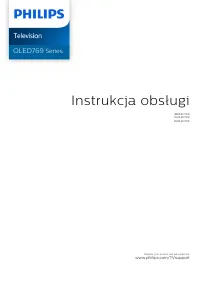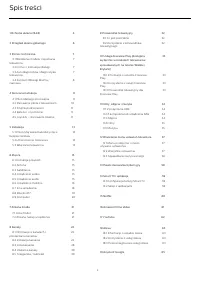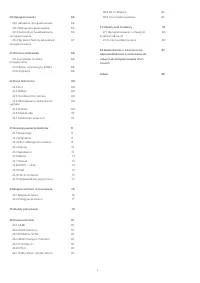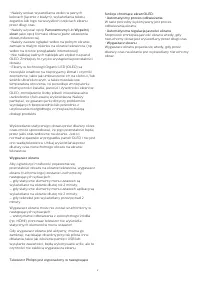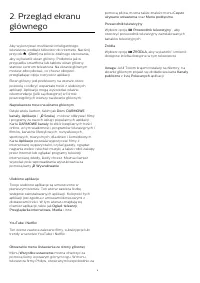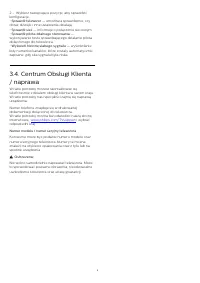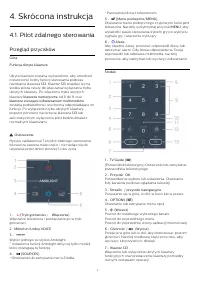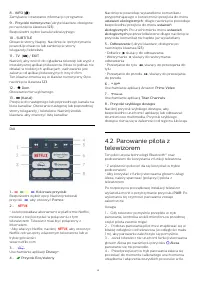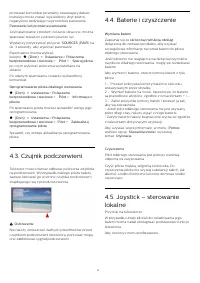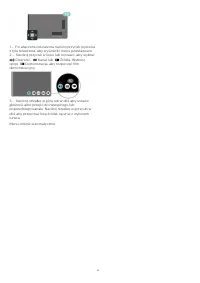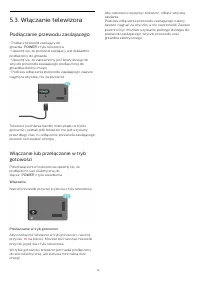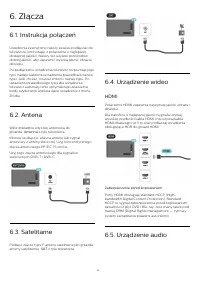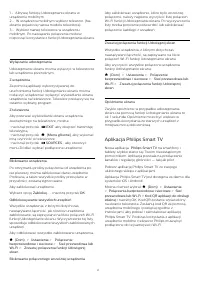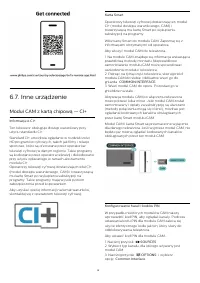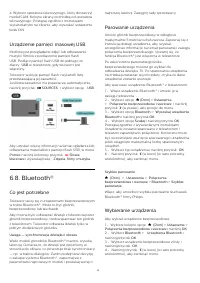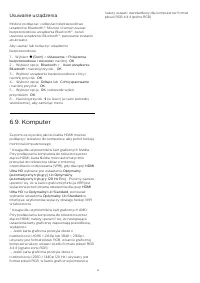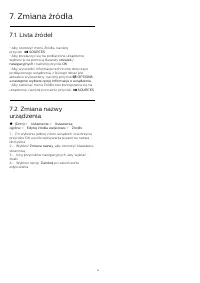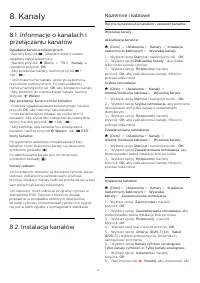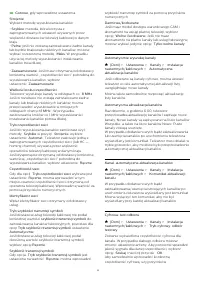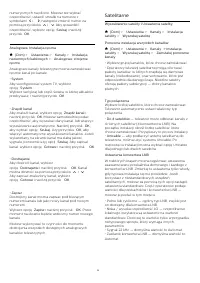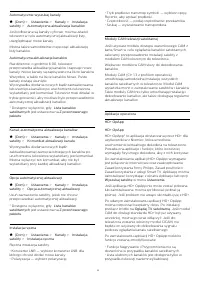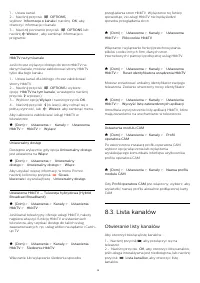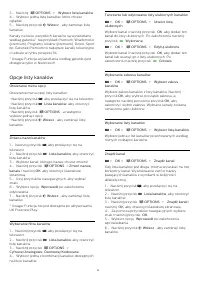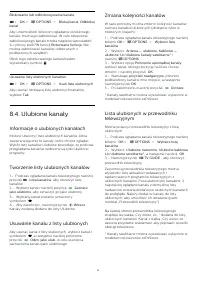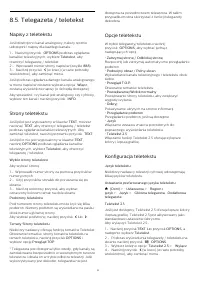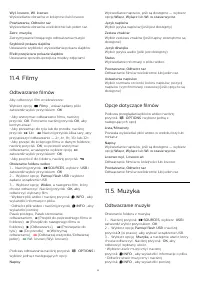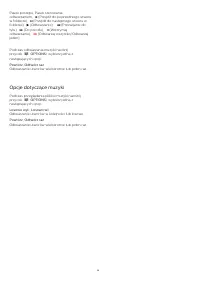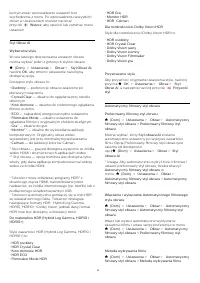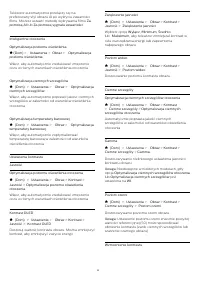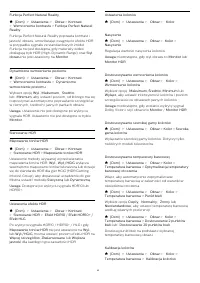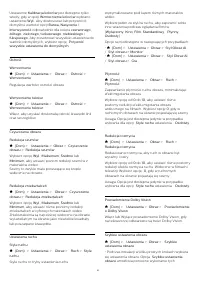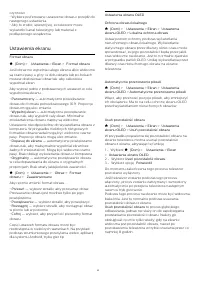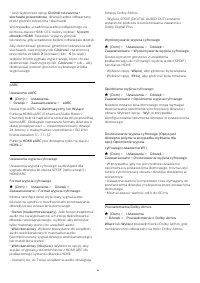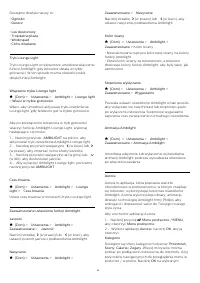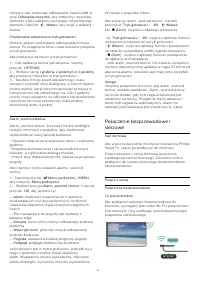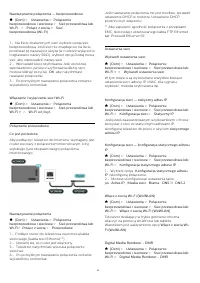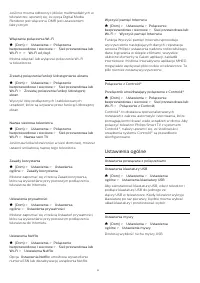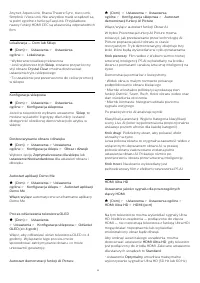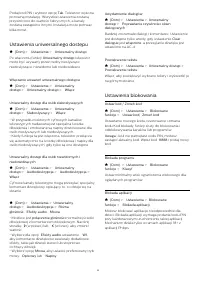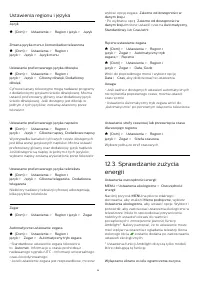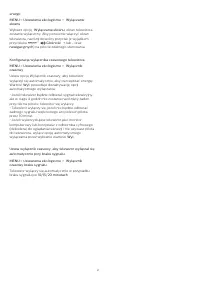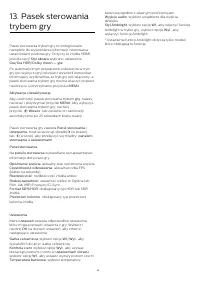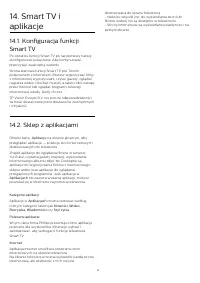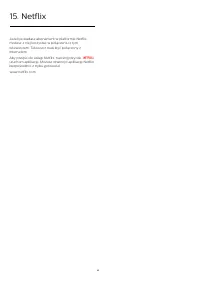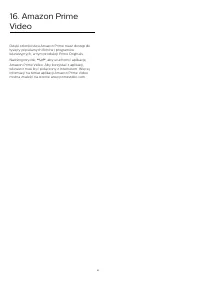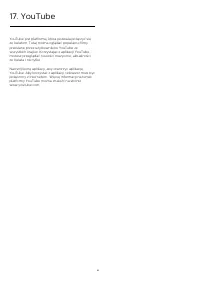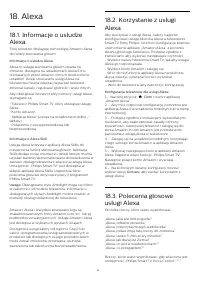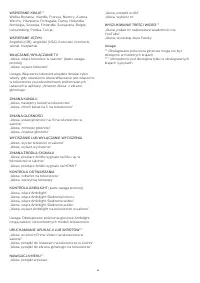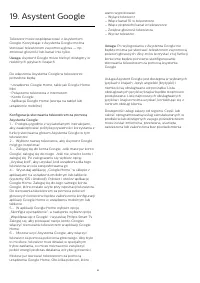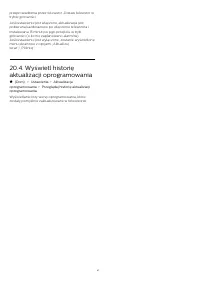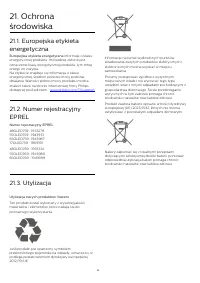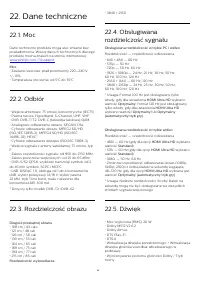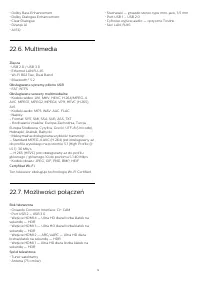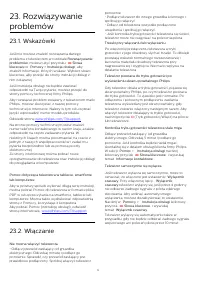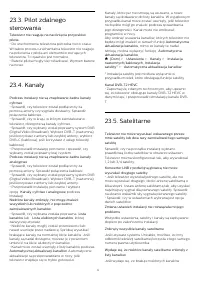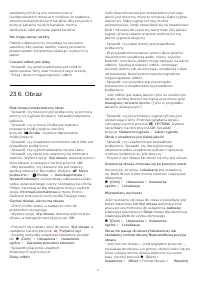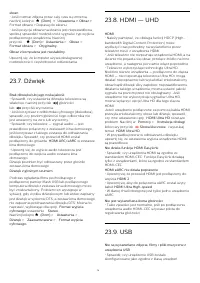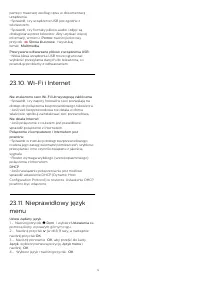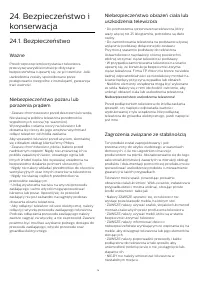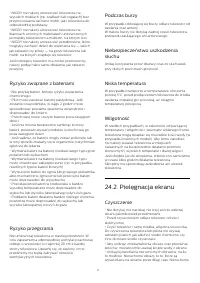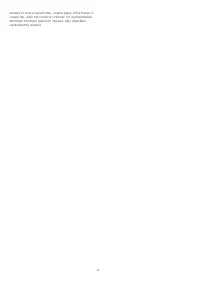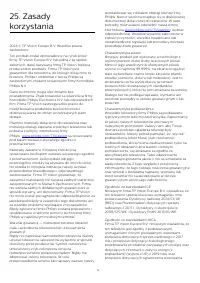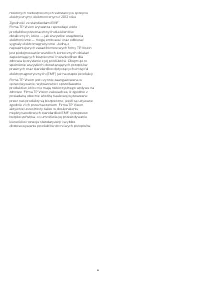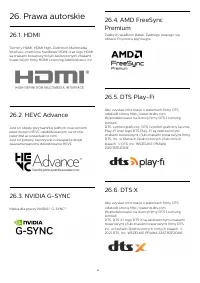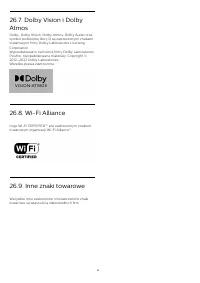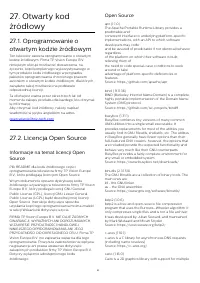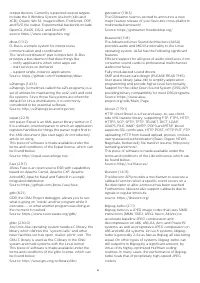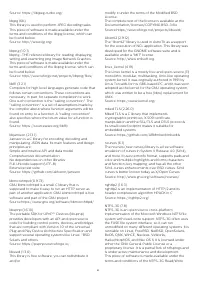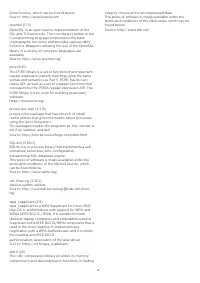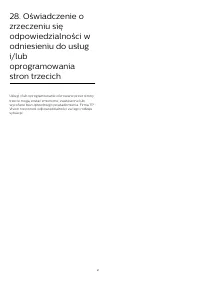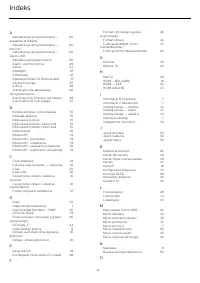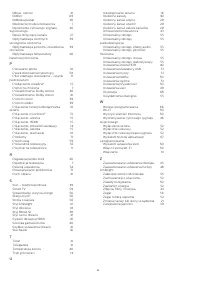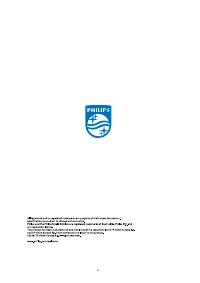Strona 2 - Spis treści
Spis treści 1 Ochrona ekranu OLED 4 2 Przegląd ekranu głównego 6 3 Pomoc techniczna 7 3.1 Określenie modelu i rejestracjatelewizora 7 3.2 Pomoc i instrukcja obsługi 7 3.3 Autodiagnostyka i diagnostykatelewizora 7 3.4 Centrum Obsługi Klienta /naprawa 8 4 Skrócona instrukcja 9 4.1 Pilot zdalnego stero...
Strona 9 - Skrócona instrukcja; Przegląd przycisków
4. Skrócona instrukcja 4.1. Pilot zdalnego sterowania Przegląd przycisków Góra Funkcja Ukryte klawisze Ukryte klawisze zostaną wyświetlone, aby umożliwićrozszerzenie liczby funkcji sterowania podczasnaciskania klawisza 123 . Klawisz 123 znajduje się na środku pilota i służy do włączania/wyłączania t...
Strona 13 - Podstawa telewizora
5. Instalacja 5.1. Przeczytaj wskazówkidotyczące bezpieczeństwa Przed rozpoczęciem korzystania z telewizoraprzeczytaj wskazówki dotyczące bezpieczeństwa. Aby przeczytać wskazówki, wmenu Pomoc > Instrukcja obsługi naciśnij kolorowy przycisk Słowa kluczowe , następnie wyszukaj temat Bezpieczeństw...
Strona 14 - Podłączanie przewodu zasilającego
5.3. Włączanie telewizora Podłączanie przewodu zasilającego • Podłącz przewód zasilający dogniazda POWER z tyłu telewizora. • Upewnij się, że przewód zasilający jest dokładniepodłączony do gniazda.• Upewnij się, że zapewniony jest łatwy dostęp dowtyczki przewodu zasilającego podłączonej dogniazdka e...
Strona 15 - HDMI
6. Złącza 6.1. Instrukcja połączeń Urządzenia zewnętrzne należy zawsze podłączać dotelewizora, korzystając z połączenia o najlepszejdostępnej jakości. Należy też używać przewodówdobrej jakości, aby zapewnić wysoką jakość obrazu idźwięku. Po podłączeniu urządzenia telewizor rozpoznaje jegotyp i nadaj...
Strona 17 - Aplikacja Philips Smart TV
1 - Aktywuj funkcję Udostępnianie ekranu w urządzeniu mobilnym. 2 - W urządzeniu mobilnym wybierz telewizor. (Na ekranie pojawi się nazwa modelu telewizora) 3 - Wybierz nazwę telewizora w urządzeniu mobilnym. Po nawiązaniu połączenia możeszrozpocząć korzystanie z funkcji Udostępniania ekranu. Wyłącz...
Strona 18 - Moduł CAM z kartą chipową — CI+
6.7. Inne urządzenie Moduł CAM z kartą chipową — CI+ Informacje o CI+ Ten telewizor obsługuje dostęp warunkowy przyużyciu standardu CI+. Standard CI+ umożliwia oglądanie w rozdzielczościHD programów cyfrowych, takich jak filmy i relacjesportowe, które są oferowane przez operatorówtelewizji cyfrowej ...
Strona 20 - Usuwanie urządzenia
Usuwanie urządzenia Możesz podłączać i odłączać bezprzewodoweurządzenia Bluetooth®. Możesz również usuwaćbezprzewodowe urządzenia Bluetooth®. Jeżeliusuniesz urządzenie Bluetooth®, parowanie zostanieanulowane. Aby usunąć lub rozłączyć urządzeniebezprzewodowe: 1 - Wybierz (Dom) > Ustawienia > ...
Strona 22 - Naziemne i kablowe
8. Kanały 8.1. Informacje o kanałach iprzełączaniu kanałów Oglądanie kanałów telewizyjnych • Naciśnij przycisk . Telewizor dostroi ostatni oglądany kanał telewizyjny.• Naciśnij przycisk (Dom) > TV > Kanały , a następnie przycisk OK . • Aby przełączać kanały, naciśnij przycisk + lub - ....
Strona 24 - Satelitarne
numerycznych na pilocie. Możesz też wybraćczęstotliwość, ustawić strzałki na numerze zsymbolami i , następnie zmienić numer za pomocą przycisków i . Aby sprawdzić częstotliwość, wybierz opcję Szukaj i naciśnij przycisk OK . Analogowa: Instalacja ręczna (Dom) > Ustawienia > Kanały >...
Strona 26 - Kopia listy kanałów
• Wybór kanału, przewodnik telewizyjny i informacje o kanale są zastępowane przez interfejs użytkownikaaplikacji OpApp.• Zmiana nazwy i klonowanie kanałów satelitarnychzostaną wyłączone. * Uwaga: Aplikacja HD+ OpApp dostępna jest tylkodla abonentów HD+, którzy wybrali Niemcy wustawieniach kraju. Kop...
Strona 27 - Opcje dotyczące kanału
wpisz kod PIN. 4 - Telewizor wyświetli powiadomienie o pomyślnym przeprowadzeniu procesu kopiowania listy kanałów.Odłącz pamięć flash USB. Opcje dotyczące kanału Otwieranie opcji Podczas oglądania kanału możesz skonfigurowaćdotyczące go opcje. Dostępne opcje są zależne od typu kanału oraz odwybranyc...
Strona 28 - Otwieranie listy kanałów
1 - Ustaw kanał. 2 - Naciśnij przycisk OPTIONS , wybierz Informacje o kanale i naciśnij OK , aby otworzyć informacje o kanale. 3 - Naciśnij ponownie przycisk OPTIONS lub naciśnij Wstecz , aby zamknąć informacje o programie. HbbTV na tym kanale Jeśli chcesz wyłączyć dostęp do stron HbbTV nadany...
Strona 29 - Opcje listy kanałów
3 - Naciśnij OPTIONS > Wybierz listę kanałów . 4 - Wybierz jedną listę kanałów, które chcesz oglądać. 5 - Naciśnij przycisk Wstecz , aby zamknąć listę kanałów. Kanały na liście wszystkich kanałów są wyświetlanewedług gatunku*. Na przykład: Premium, Wiadomości(premium), Programy lokalne (premi...
Strona 36 - Opcje dotyczące muzyki
Pasek postępu, Pasek sterowaniaodtwarzaniem, (Przejdź do poprzedniego utworu w folderze), (Przejdź do następnego utworu w folderze), (Odtwarzanie), (Przewijanie do tyłu), (Do przodu), (Wstrzymaj odtwarzanie), (Odtwarzaj wszystko/Odtwarzaj jeden) Podczas odtwarzania muzyki naciśnijprzyc...
Strona 37 - Ustawienia obrazu
12. Otwieranie menuustawień telewizora 12.1. Menu podręczne i częstoużywane ustawienia Naciśnij przycisk Menu podręczne/MENU na pilocie zdalnego sterowania, aby znaleźć Menu podręczne , a następnie naciśnij przycisk strzałki (w lewo), aby znaleźć Często używane ustawienia . * Uwaga: opcje w Menu...
Strona 42 - Ustawienia ekranu
czynności.• Wybierz preferowane ustawienie obrazu i przejdź donastępnego ustawienia.• Aby to zrobić, upewnij się, że telewizor możewyświetlić kanał telewizyjny lub materiał zpodłączonego urządzenia. Ustawienia ekranu Format obrazu (Dom) > Ustawienia > Ekran > Format obrazu Jeśli obraz nie...
Strona 43 - Ustawienia dźwięku
Ustawienia dźwięku Styl dźwięku Wybieranie stylu W celu łatwego dostosowania ustawień dźwiękumożna wybrać gotowy styl dźwięku. (Dom) > Ustawienia > Dźwięk > Styl dźwięku Dostępne style dźwięku to: • Tryb AI — inteligentne przełączanie stylu dźwięku zależnie od charakteru materiału audio.•...
Strona 47 - Ambilight
Ambilight Styl Ambilight (Dom) > Ustawienia > Ambilight > Styl Ambilight Możesz dostosować styl Ambilight lub wybrać Wyłącz , aby wyłączyć Ambilight. Śledzenie wideo (Dom) > Ustawienia > Ambilight > Styl Ambilight > Śledzenie wideo Wybierz jeden ze stylów, który dostosuje si...
Strona 51 - Ustawienia ogólne
Jeśli nie można odtworzyć plików multimedialnych wtelewizorze, upewnij się, że opcja Digital MediaRenderer jest włączona. DMR jest ustawieniemfabrycznym. Włączanie połączenia Wi-Fi (Dom) > Ustawienia > Połączenia bezprzewodowe i sieciowe > Sieć przewodowa lub Wi-Fi > > Wi-Fi wł./wył...
Strona 56 - Ustawienia regionu i języka
Ustawienia regionu i języka Język (Dom) > Ustawienia > Region i język > Język Zmiana języka menu i komunikatów telewizora (Dom) > Ustawienia > Region i język > Język > Język menu Ustawianie preferowanego języka dźwięku (Dom) > Ustawienia > Region i język > Język &...
Strona 76 - Ważne; Zagrożenia związane ze stabilnością
24. Bezpieczeństwo ikonserwacja 24.1. Bezpieczeństwo Ważne Przed rozpoczęciem korzystania z telewizoraprzeczytaj wszystkie instrukcje dotyczącebezpieczeństwa i upewnij się, że je rozumiesz. Jeśliuszkodzenia zostały spowodowane przezpostępowanie niezgodne z instrukcjami, gwarancjatraci ważność. Niebe...
Strona 83 - Open Source
27. Otwarty kodźródłowy 27.1. Oprogramowanie ootwartym kodzie źródłowym Ten telewizor zawiera oprogramowanie o otwartymkodzie źródłowym. Firma TP Vision Europe B.V.niniejszym oferuje możliwość dostarczenia, nażyczenie, kopii kompletnego wykorzystywanego wtym produkcie kodu źródłowego w przypadkupaki...
Strona 88 - Indeks
Indeks A Aktualizacja oprogramowania –aktualizacje lokalne 66 Aktualizacja oprogramowania –Internet 66 Aktualizacja oprogramowania –złącze USB 66 Aktualizuj oprogramowanie 66 Alarm „wschód słońca” 49 Alexa 63 Ambilight 47 Ambisleep 47 Aplikacja Philips TV Remote App 17 Asystent Google 65 Aurora 48 A...